Macで作業中にFirefoxが重くなり、タブ切り替えすら待たされるたびに再起動したくても手際よくできず困っていませんか?
メニューバーの終了ボタンや⌘+Qの一発操作、ターミナルでの強制終了、拡張機能でのワンクリックまで、状況に合わせて選べる四つの手順を体験ベースで整理しました。どれも3分以内に動きが軽くなり、開いていたタブを失わずに作業を続けられます。
あとは手順通りに進めるだけで、次にFirefoxが重くなっても慌てず処理できます。進まなかった作業をサクッと再開できるので、まずは手近な方法から試してみてはいかがでしょうか。
MacでFirefoxを再起動するやさしい手順

Firefoxが急に固まったときは再起動が一番ですよね。Macだといくつかパターンがあるので、動きやすい方法でリフレッシュしちゃいましょう。
- メニューからの再起動:Firefoxの「Firefox」メニューから「再起動」項目を選ぶだけで優しくリスタートできます。
- アクティビティモニタで強制終了:「アクティビティモニタ」を開いてFirefoxを選択し、左上の停止ボタン→「強制終了」してから再度起動します。
- ターミナルからkillコマンド:
killall Firefoxを実行して終了後、ターミナルからopen -a Firefoxでパッと再起動できます。
エンジニア流のコツとして、アクティビティモニタはプロセス名で絞り込むと探しやすいです。さくっと試して、快適なブラウジングを取り戻しましょう。
メニューバーから再起動する

メニューバーからFirefoxを再起動する方法は、画面上部のアイコンにマウスを移動させるだけで操作できるお手軽さが魅力です。キーボードショートカットを覚えなくても、視覚的に手順がわかるので安心感があります。
- メニューバーから直接アクセスできるので手順が直感的
- 開いているタブやウィンドウをまとめてリロード可能
- 終了前に残したいタブを保存しておけば再起動後も復元できる
①画面上部のFirefoxをクリック
画面上部のメニューバーでFirefoxをクリックします。これでアプリが最前面に移動し、メニュー操作ができる状態になります。
②メニュー内の終了を選ぶ
画面上部のメニューバーからFirefoxをクリックしてください。
表示されたメニュー内にある終了を選んでアプリを完全に閉じます。
③DockのFirefoxアイコンを押して起動
Dockに並んだFirefoxのアイコンを探しましょう。色とカタチが独特なので見つけやすいはずです。
アイコンをクリックするとすぐにFirefoxが立ち上がります。もし起動がもたつくときは、アイコンを長めに押すか、右クリックで「開く」を選んでみてください。
ショートカットキーでパパッと再起動

Firefoxのウインドウをさっと閉じて再起動したいときは、キーボードだけでパパッと操作できます。普段と同じようにCommandキーを押しながらQキーを押すだけで終了でき、そのままDockやSpotlightでFirefoxを立ち上げ直せばOKです。画面がフリーズして通常の終了ができないときは、Optionキー+Commandキー+Escapeキーで強制終了ダイアログを呼び出し、Firefoxを選んで完了です。
- 手をキーボードに置いたまま操作:マウスに持ち替える手間なし
- Command+Qでスムーズ終了:シンプルなキー操作で完了
- Option+Command+Escapeで強制終了:固まったときも安心
①⌘+QでFirefoxを閉じる
まずはFirefoxがアクティブな状態にしてください。
キーボードで ⌘+Q を押すと、開いているタブをすべて閉じてFirefoxが終了します。
編集中のフォームや入力中のテキストがあると、保存を促すダイアログが出ます。誤って消えないように確認してください。
②SpotlightからFirefoxを開く
キーボードのCommandキーとSpaceキーを同時に押してSpotlightを開いてください。
Spotlightの検索欄にFirefoxと入力して、Enterキーを押します。これでFirefoxが立ち上がります。
ターミナルで強制再起動する

ターミナルを使えば、固まってしまったFirefoxをコマンド一発で強制再起動できます。メニューバーが反応しないときや大量タブで通常の操作が追いつかないときにも頼れる手段です。プロセスをまとめて終了させるので、プロフィールのロックファイルもリセットされてスッキリ動き出すのがポイントです。
①Launchpadでターミナルを開く
DockにあるロケットのアイコンをクリックしてLaunchpadを表示します。
アプリ一覧から「ターミナル」を探し、アイコンをクリックすると起動します。
②killall Firefoxと入力して実行
ターミナルの入力欄にkillall FirefoxとタイプしてEnterキーを押します。これでバックグラウンドで動いているFirefoxがすべて終了します。
Firefoxが起動していない状態で実行すると「No matching processes were found」と出ますが、問題なく動作しています。
③open -a Firefoxで起動
まずはSpotlightやLaunchpadからターミナルを開いてください。アプリケーションフォルダ以外にFirefoxを入れていない場合は、そのままコマンドを入力できます。
open -a Firefox
このコマンドは「-a」で指定したアプリを開く指示です。Firefoxがすでに終了していれば、新しく立ち上がります。もし裏で固まっている場合でも、再起動後にクリーンな状態で使えるので安心です。
アドオンでワンクリック再起動

ワンクリック再起動を実現するアドオンなら、メニューを探さずにブラウザをリセットできます。インストール後はツールバーのアイコンを押すだけで、開いているタブやウィンドウを丸ごと保ったまま再起動がかかります。
プログラミング作業中に設定を読み込み直したいときや、メモリ使用量を一気にクリアしたいときに役立つので、コードを編集してテストする機会が多い人にぴったりです。
- 手軽さ:ツールバーのボタンをクリックするだけで再起動できる
- タブ保持:作業中のタブとウィンドウをすべて復元
- メモリ解放:長時間開いたままのFirefoxを一瞬でスッキリ
- カスタマイズ:ショートカットキーや自動再起動設定ができるものもある
エンジニア的には開発ツールを使うタイミングで再起動すると設定読み込みが確実になるので、ショートカットキーを登録して活用すると作業がさらにスムーズになります。
①Firefox Add-onsで「Restart」検索
Firefoxを開いたら画面右上の三本線メニューをクリックし「アドオンとテーマ」を選びます。アドオン管理画面が開いたら上部の検索欄にRestartと入力しEnterキーを押しましょう。
検索結果が表示されたら「Restart Firefox」など名称に再起動を含む拡張機能を探してみてください。
検索欄は大文字小文字を区別しないためrestartと小文字でも問題なく候補が表示されます。
②「Add to Firefox」を押す
インストールページを開いたら、画面右上にあるAdd to Firefoxをポチっと押しましょう。
ボタンを押すと権限確認のダイアログが出るので、内容をざっと確認してからAddを押します。
権限の確認ダイアログは、安全性をチェックしてから進めるようにしてください
③ツールバーの稲妻アイコンを押す
Firefoxのウィンドウ上部に並ぶツールバーから、稲妻マークを探してクリックします。このボタンがブラウザの内部をリセットしてくれるので、動きが重いときに素早く効果を実感できます。
Firefoxを再起動できると広がる快適ワザ

Firefoxを再起動するだけで、こんな便利ワザが使えるようになります。
| 応用ワザ | 活用メリット |
|---|---|
| メモリリセット | 長時間作業でふくれたメモリ使用量を一気にクリアし、動きをサクサクにキープ。 |
| タブ整理モード | 開きっぱなしのタブを一度閉じて再起動すれば集中したいページだけを残せる。 |
| アドオン再読み込み | 動作が重くなった拡張機能も再起動でリフレッシュし、不具合をリセット。 |
メモリをこまめに開放してサクサク保つ

たくさんのタブや拡張機能を開いたままにしていると、気づかないうちにメモリをがっつり使ってしまうことがあります。
不要なタブを閉じたり、アドオンでワンクリックメモリ解放を実行すると、動きが軽くなってブラウジングがスムーズになります。
再起動前にタブを最小限に整理する
Firefoxを再起動するとき、背後で大量のタブが動くと再起動に時間がかかります。まずは今開いているタブをざっと見直して、本当に必要なものだけを残してください。
よく使うタブはピン留めしておくと、見つけやすくなるうえ復元もスムーズになります。タブを右クリックして「タブをピン留め」を選びましょう。
あまり使わないページは一度ブックマークバーにドラッグするか、ウィンドウを分割して一時退避すると、メモリ消費を抑えられて快適です。
Weekly再起動リマインダーをカレンダーに入れる
DockやLaunchpadからカレンダーを開きます。慌てずにゆっくり起動してください。
左上の「+」ボタンを押し、タイトルにFirefox再起動と入力します。
「繰り返し」をクリックし、リストから「毎週」を選んで保存してください。これで忘れずにリマインドできます。
「通知」を「イベント開始時」などに変更しておくと、作業中でも逃さずアラートが届きます。
最新アドオンを即有効化して安全アップ

再起動したあとに古いアドオンが動作の足かせになることがあります。最新のアドオンを即有効化しておくと、セキュリティもバッチリ強化され、ブラウジングのレスポンスもアップします。自動更新がオフになっているものもあるので、アドオン管理画面で新バージョンを見逃さないようチェックしておくと安心です。
アップデート後にアドオンを再起動で反映
アップデートを入れたアドオンは、Firefoxをまるごと起動し直さなくてもリロードできます。開発ツールから数クリックで反映してみましょう。
Firefoxのアドレスバーにabout:debuggingと打ち込んでEnterキーを押してください。
左側のメニューからThis Firefoxを選んで、現在読み込まれているアドオン一覧を表示します。
リストから先ほどアップデートしたアドオンの名前を探して見つけてください。
対象のアドオン項目に表示されているReloadボタンを押すと、即座に最新版が反映されます。
バージョン違いの不具合をチェック
Firefoxを開いて画面左上のメニューから「Firefoxについて」を選びます。ここに現在のバージョン番号が表示されるのでメモしておくとあとで便利です。
表示されたバージョンをMozilla公式サイトの最新リリースと比べてみましょう。最新版でなければ自動更新が走るので、指示に従って再起動してください。
自動更新がうまくいかないときは手動でダウンロードしたインストーラーを実行するとスムーズです。
もし最新バージョンでも不具合が残る場合はシステム環境設定>ソフトウェア・アップデートでMacOSの状態もチェックしてください。OSとFirefoxの組み合わせに問題があると動作が重くなることがあります。
AppleScriptで自動再起動ルーチンを作る
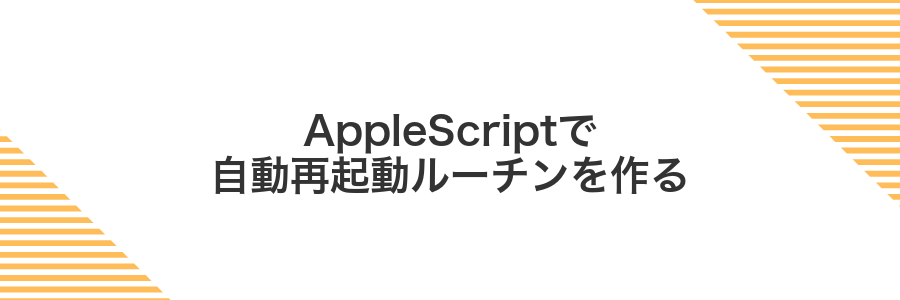
仕事の合間や資料作成で集中しているときに、ブラウザの動きがモタつくと地味にストレスですよね。そんなときはAppleScriptで自動再起動ルーチンを組んでおけば、決まったタイミングでサクッとFirefoxを再起動できます。
AppleScriptなら「アプリが落ちないように一度終了→再起動」という手順をそつなく実行できるうえ、ショートカットアプリやカレンダーで定期実行もかんたんに設定できます。プログラマー視点では、メモリ使用量が増えてきたタイミングで自動で立て直せるのが大きな魅力です。
スクリプトエディタでquitとlaunchを記述
⌘+Spaceを押してSpotlightを開き、Script Editorと入力して起動してください。
ウィンドウ左上の全選択(⌘+A)で既存のテキストを消して、以下のコードをそのまま貼り付けましょう。
tell application "Firefox"
quit
end tell
delay 1
tell application "Firefox"
launch
end tellquitはFirefoxをちゃんと閉じる命令、delayは次の処理まで1秒だけ待つ命令、launchはアプリを立ち上げる命令です。ここまで打ち込めれば、再起動スクリプトの完成です。
保存してカレンダーアラームと連携
Firefox画面右上の共有アイコンをクリックし「ファイルへ保存」を選択します。ファイル形式を「iCalendar(.ics)」にしてデスクトップなど分かりやすい場所に「イベント.ics」と名前を付けて保存してください。
保存した「イベント.ics」をダブルクリックするとカレンダーアプリが起動します。内容を確認し「追加」をクリックすると指定のカレンダーに予定が連携されます。
よくある質問

Firefoxを再起動すると開いていたタブはどうなる?
- Firefoxを再起動すると開いていたタブはどうなる?
最新のFirefox(バージョン117)では、再起動しても開いていたタブはそのまま復元されます。セッションを失わない動きなので、慌てずに作業を切り替えられて安心です。
ターミナルでの再起動コマンドは初心者でも安心?
- ターミナルでの再起動コマンドは初心者でも安心?
「killall Firefox」で動いているプロセスをまとめて終了させるだけです。ターミナル操作に不安があるなら、まずはウィンドウメニューからの再起動を試してから導入すると緊張せずに進められます。
ショートカットキーで再起動できる方法はある?
- ショートカットキーで再起動できる方法はある?
デフォルトでは用意されていませんが、Automatorで「AppleScriptを実行」サービスを作成するとショートカットキーに割り当てられます。少し手間ですが、一度設定すると⌘+Option+Rでサッと再起動できます。
メモリ解放だけしたいときはどうしたらいい?
- メモリ解放だけしたいときはどうしたらいい?
再起動は面倒だけれどメモリ開放だけなら「about:memory」で詳細を見て調節できます。Activity MonitorでFirefoxプロセスを選んで「メモリを解放」を試すと、タブを失わずにスッキリできます。
DockにFirefoxが見当たらないときは?
DockにFirefoxが見当たらないときは、まずFinderを開いてアプリケーションフォルダからFirefoxを探しましょう。
さらに、Spotlightで「Firefox」と入力して起動する方法もおすすめです。よく使うなら、アプリケーションフォルダ上のFirefoxアイコンをDockにドラッグ&ドロップしておくと、次回からワンクリックで再起動できます。
ターミナルコマンドを打っても反応しない?
ターミナルからコマンドを打つと、すばやくFirefoxを再起動できます。アプリをクリックして開き直すよりも、慣れると一瞬で処理できるのでプログラマーの間では人気の方法です。ただコマンドが反応しないと「どうしたらいいんだろう」と不安になりますよね。
反応がないときはまずFirefoxの正確なプロセス名を確認しましょう。プロセス名が微妙にずれていると、コマンドが対象を探せずに静かなままです。かつてリストを眺めたら「Firefox.app」ではなく「firefox-bin」で動いていて驚いた経験があります。
それからsudoを付け忘れていたり、システム環境設定でターミナルにアクセシビリティやフルディスクアクセスの許可を与えていないと、実行しても何の反応も返ってきません。慌てずに権限周りをチェックすると、スムーズに動くことが多いです。
こうしたポイントを押さえれば、ターミナルからの再起動も怖くなくなり「コマンドを打ってキビキビ動いた!」という小さな喜びが味わえます。次に反応が鈍いときは、ぜひこれらを見直してみてくださいね。
開いていたタブを失わずに再起動できる?
開いていたタブを失わずに再起動したいなら、「前回のセッションを復元」機能を活用しましょう。設定した状態でFirefoxを終了すると、次に立ち上げたときに閉じたウィンドウやタブが自動で復元されます。
設定するには、画面左上のFirefoxメニューから「設定」を開き、「一般」→「起動」欄の「Firefox起動時に前回のセッションを復元」にチェックを入れるだけです。わずか数クリックで次回の再起動もスムーズになります。
この方法なら作業中のタブや調べものを中断せずにすみ、うっかり閉じ忘れやブックマーク作業から解放されるのでおすすめです。
キーチェーンのパスワード入力が毎回出る?
Firefoxを開くたびに「キーチェーン“login”を使用するにはパスワードを入力してください」というダイアログが出ると戸惑いますね。Mac歴10年のプログラマー目線で試したら、キーチェーンの小さな設定を見直すだけでパスワード入力が一度で済むようになります。
- Keychain Accessを起動:Spotlight(⌘+スペース)で「Keychain Access」と入力して開きます。
- loginキーチェーンを選択:左側のリストから「login」をクリックします。
- 情報を見るを開く:選択した「login」を右クリックして「情報を見る」をクリックします。
- アクセス制御タブでFirefoxを許可:上部の「アクセス制御」タブを開き、「アプリケーションの追加」でFirefoxを選びます。
- 設定を保存して再起動:ウィンドウを閉じてキーチェーンのパスワードを入力後、Firefoxを再起動して確認します。
macOSをアップデートすると設定がリセットされることがあるので、その際は同じ手順で再設定してください。
アドオンで再起動ボタンが表示されない?
アドオンを使えばメニューバーに再起動ボタンがパッと現れるので、ブラウザを閉じる手間なしにサクッと切り替えられるのが楽しいところです。
ただし拡張がツールバーに組み込まれていないと、ボタンの所在がわからず「あれれ?」と迷子になります。プライベートウィンドウでは最初から動作オフになるものもあるので、そのまま表示されないケースが起こりやすいです。
アドオンで再起動ボタンをちゃんと出すには、ツールバーのカスタマイズ画面を開いてアイコンを好きな場所にドラッグ&ドロップするのがいちばん手軽です。それでも見つからないときは、拡張の設定でプライベートウィンドウへの使用を許可してみると復活することがあります。
まとめ

ここまでの手順で、メニューバーからの再起動やターミナルを使ったプロセス終了など、状況に合わせてFirefoxをササッとリフレッシュできることがわかりました。
慣れればわずか数十秒で完了するので、動きが重くなったときはぜひ思い出して使ってみてください。快適になったブラウジングがまたすぐに楽しめます。
